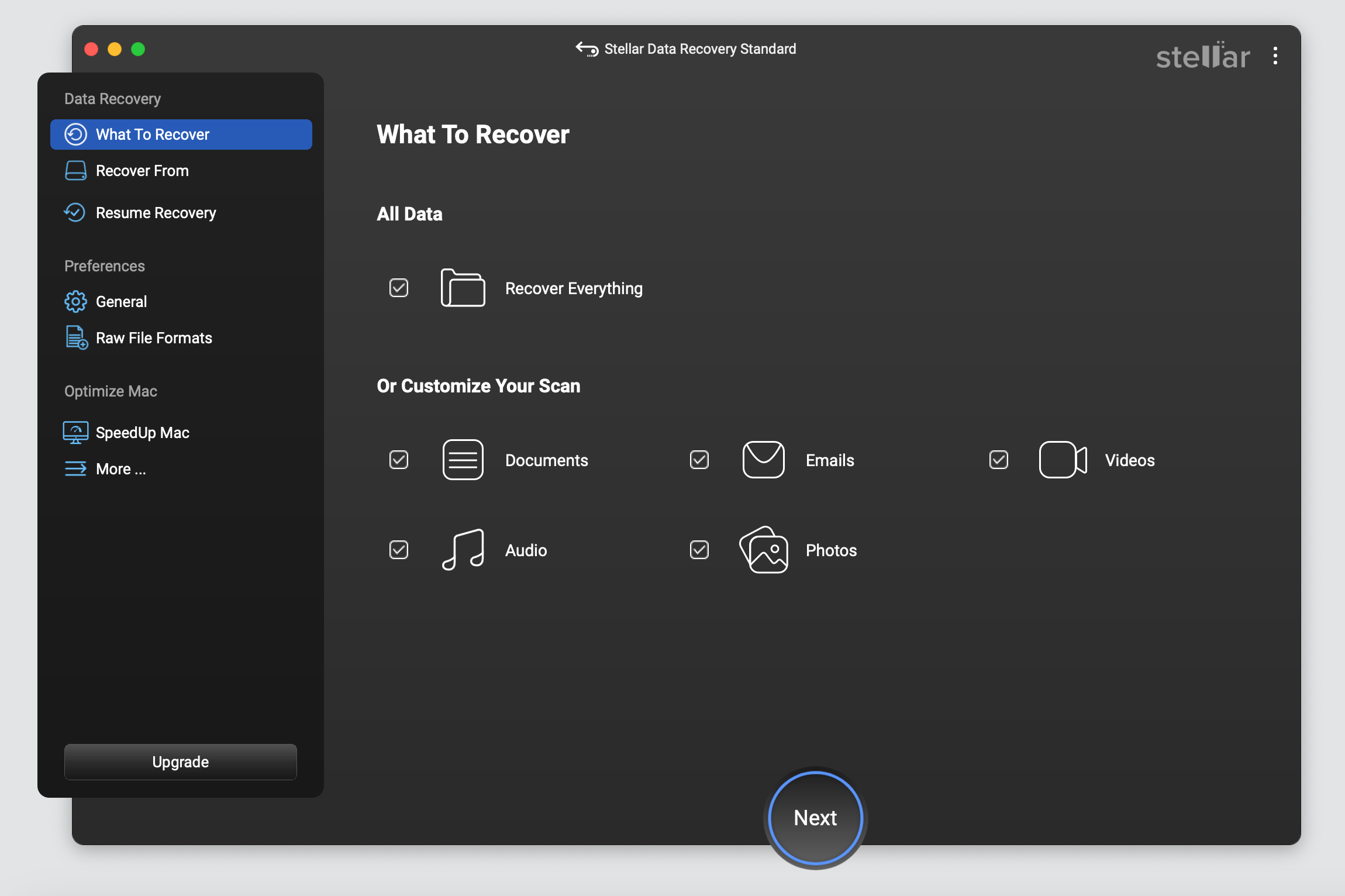
Selecione tipos de arquivos personalizados e escolha uma unidade de armazenamento.
Stellar Data Recovery for Mac
O Stellar Data Recovery for Mac (anteriormente conhecido como Stellar Phoenix) ajuda a recuperar dados de qualquer situação de perda lógica de dados, por exemplo, exclusão acidental de dados, perda de dados devido a ataque de vírus, corrupção de unidade, formatação de unidade e muito mais.

















*Download gratuito para verificar e visualizar seus dados perdidos ou excluídos.
Solução abrangente e poderosa
É, sem dúvida, uma das melhores versões para usuários domésticos do software de recuperação de dados para Mac. Confie na ferramenta para recuperar dados perdidos, excluídos, formatados ou inacessíveis armazenados no Mac ou em unidades de armazenamento baseadas em Mac. O algoritmo de recuperação robusto do software recupera dados de qualquer situação de perda de dados lógicos com facilidade.
Esse software padrão de recuperação de arquivos pode recuperar arquivos mesmo após o esvaziamento da Lixeira. Inicie o software para Mac e permita que a extensão do Stellar Data Recovery (obrigatória apenas para macOS Ventura, Monterey, Big Sur, Catalina, Mojave e High Sierra) examine o HD do Macintosh no disco de inicialização e recupere os arquivos excluídos permanentemente.
Quando você apaga a unidade ou o volume de armazenamento, o formato antigo do sistema de arquivos é substituído por um novo; assim, todos os dados presentes na unidade ficam vazios. Esse software de recuperação de dados do Mac para usuários domésticos usa um método de varredura avançado para recuperar arquivos que se tornam inacessíveis devido à formatação da unidade ou do volume de armazenamento.
A ferramenta usa dois métodos de varredura: Quick Scan e Deep Scan. O Quick Scan é adequado para a maioria dos casos de recuperação de dados e examina a unidade superficialmente usando o sistema de arquivos. Por outro lado, o Deep Scan examina uma unidade de armazenamento formatada ou corrompida com base em assinaturas de arquivos. Além disso, o software alterna automaticamente para o Deep Scan, se necessário.
OUTRAS CARACTERÍSTICAS
Esse software padrão permite que você salve o resultado da digitalização por meio do recurso Save Scan (Salvar digitalização). Além disso, ele ajuda a acessar o arquivo de verificação salvo anteriormente usando o recurso Load Scan. Tanto a varredura salva quanto a varredura carregada ajudam a recuperar os dados quando for conveniente. Agora, você não precisa verificar novamente a unidade para recuperar dados.
A ferramenta facilita a recuperação de dados de unidades de armazenamento com falhas ou com setores defeituosos por meio do recurso de imagem de disco. O software cria um arquivo de imagem de disco da unidade que não pode tolerar nenhum estresse de operação de recuperação direta e executa uma recuperação segura e mais rápida dos dados do arquivo de imagem.
O software recupera dados de uma unidade de armazenamento formatada em sistemas de arquivos compatíveis com Mac. Os sistemas de arquivos suportados incluem Apple File System (APFS), Mac OS Extended (Journaled) (HFS+), Hierarchical File System (HFS), Extended File Allocation Table (ExFAT) e File Allocation Table (FAT 12/16/32).
Esse software de recuperação de dados do Mac para usuários domésticos permite a recuperação de arquivos perdidos ou excluídos até mesmo de mídias de armazenamento criptografadas pelo FileVault. Digite a senha do FileVault na verificação da unidade, e o software executará a operação de verificação na unidade e recuperará os arquivos normalmente.
CUSTOMER REVIEWS




DATA SHEET

| Version: | 12.3.0.0 |
| License: | Sistema único |
| Edition: | Standard, Professional, Premium, Technician |
| Language Supported: | English, Deutsch, Français, Italiano, Español, 日本語 |
| Release Date: | outubro, 2024 |
| Processor: | Compatível com Intel (x64, x86) |
| Memory: | Mínimo de 4 GB (recomenda-se 8 GB) |
| Hard Disk: | 250 MB para arquivos de instalação |
| Operating System: (64 Bit only) |
macOS Sequoia 15, Sonoma 14, Ventura, Monterey, Big Sur, Catalina 10.15, 10.14, 10.13, & 10.12 |
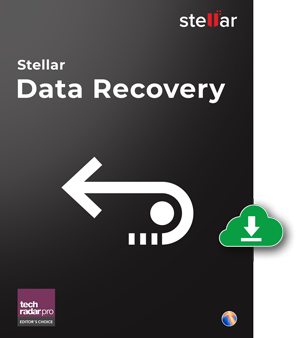
EXPERIMENTE ANTES DE COMPRAR
*Download gratuito para verificar e visualizar seus dados perdidos ou excluídos.
USEFUL ARTICLES
FIND YOUR ANSWERS
A seguir estão as novas atualizações na última edição do software de recuperação de dados para Mac da Stellar.
As etapas para recuperar arquivos excluídos do disco de inicialização são as seguintes:
SelecioneNão, os usuários domésticos precisam atualizar o software para a edição Professional ou Premium para recuperar dados de um Mac que não inicializa.
Não, você precisa atualizar o software para a edição Professional ou Premium para usar o recurso Can't Find Volume (Não é possível encontrar o volume) para recuperar a partição APFS/HFS excluída.
Para atualizar seu software da edição Standard para a Professional ou Premium, siga as etapas de atualização aqui.
Sim, é possível recuperar arquivos de um disco rígido externo não montado. A única condição é que a unidade esteja visível (seja no estado acinzentado) no Utilitário de Disco ou nas Informações do Sistema. Inicie o software e, na tela de seleção de local, selecione a unidade externa desmontada e clique em Scan (Verificar). O software examinará a unidade desmontada e permitirá que você recupere os dados dela.
WHY STELLAR® IS GLOBAL LEADER
0M+
Customers
0+
Years of Excellence
0+
R&D Engineers
0+
Countries
0+
PARTNERS
0+
Awards Received